 Dans l'article précédent "Premiers pas avec son smartphone ou sa tablette" nous avons vu les premiers réglages au démarrage de votre appareil :
Dans l'article précédent "Premiers pas avec son smartphone ou sa tablette" nous avons vu les premiers réglages au démarrage de votre appareil :Comment faire les premiers choix d'identification, de personnalisation et de sécurité.
Ensuite, votre appareil fonctionne.
Mais dès que vous voudrez faire quelque chose avec, se posera la question des applications à utiliser, des espaces de stockage à définir pour vos fichiers, des messageries, contacts, agenda.
Bref, allez-vous vous organiser pour vous y retrouver facilement ou allez-vous laisser s'accumuler vos improvisations pour ensuite regretter amèrement le désordre créé et les erreurs que vous aurez faites.
Comment faire des choix et s'organiser quand on n'a pas d'expérience ?
Oui, on ne peut dès le début opter pour LA forme d'organisation idéale et définitive.Mais on peut et on devrait, dès le début, se poser des questions que l'on sait pertinentes et faire des choix cohérents avec les premières réponses que l'on donne, les premiers choix que l'on fait.
Il est beaucoup plus facile de corriger un choix fait que de ne pas avoir décidé d'une organisation et d'avoir tout laissé se disperser au fil des improvisations.

Il y a trois grands domaines de décisions!
- les applications (l'équivalent des logiciels sur son ordinateur
- les données et leurs stockages (où range-t-on ses fichiers)
- les synchronisations avec son ordinateur (afin de passer de son smartphone, à sa tablette et à l'ordinateur et inversement en retrouvant les mêmes fichiers mis à jour).
Les décisions prises dans chacun de ces domaines doivent être cohérentes sous peine de devoir galérer pour rattraper des incompatibilités ou les manques d'intégrations.
Quand les choix sont cohérents, compatibles dès le début, on s'évite un nombre considérable de problèmes.
Quand les choix sont cohérents, compatibles dès le début, on s'évite un nombre considérable de problèmes.
Quand les fonctionnements sont intégrés dans des solutions "conçues pour", tout parait facile.
Quand on adopte des solutions au coup par coup sans vision d'ensemble, on est obligé de tout bricoler sans cesse. Pire encore avec des solutions fermées et propriétaires qui sont de vraies impasses.
Quand on adopte des solutions au coup par coup sans vision d'ensemble, on est obligé de tout bricoler sans cesse. Pire encore avec des solutions fermées et propriétaires qui sont de vraies impasses.
Pour ce qui est des applications:
D'après l'expérience que l'on a sur son ordinateur, quel navigateur utilise-t-on ?Plutôt que de cliquer sur l'icône "Internet" de votre mobile, et d'adopter ainsi le navigateur natif (pour l'explication de ce que sont les applications natives lire : "La "Nativité"... mais pas celle de Noël ! ") qui n'est surement pas le meilleur, pourquoi ne pas faire un meilleur choix.
Chrome, même si sa domination peut énerver, est incontestablement le plus pratique et performant.
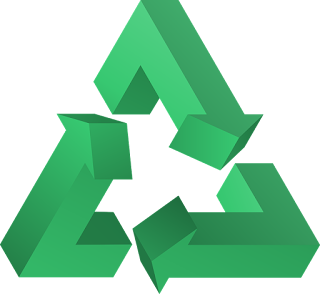 Je vous conseille de l'utiliser avec, si vous avez des préférences, un deuxième navigateur comme Opéra, Firefox et Dolphin sont des navigateurs qui ont leur intérêt.
Je vous conseille de l'utiliser avec, si vous avez des préférences, un deuxième navigateur comme Opéra, Firefox et Dolphin sont des navigateurs qui ont leur intérêt.(Article "Naviguer avec Chrome")
En ce qui concerne votre serveur de messagerie, on constate que souvent on ne va pas chercher plus loin que le serveur de messagerie de son fournisseur d'accès.
De même, on se sert de l'adresse de messagerie de son fournisseur d'accès, Orange, Free ou Sfr et on ne prend pas la peine d'en ouvrir une autre indépendante de ce fournisseur d'accès qu'un jour ou l'autre on pourrait quitter.
Il vaut mieux avoir une adresse mail indépendante de son fournisseur d'accès internet.
Il vaut mieux utiliser un serveur de messagerie également indépendant de son fournisseur d'accès internet.
En utilisant Android, le système d'exploitation de Google, celui-ci a une large longueur d'avance, en particulier avec sa messagerie Gmail.
J'écrivais dans cet article: "Gmail, c'est la messagerie la plus pratique et puissante elle peut regrouper toutes vos adresses".
Je l'explique en détail dans mes cours et dans mon blog:
Adopter Gmail présente énormément d'avantages. Si vous en êtes persuadé et que vous l'utilisez déjà sur votre ordinateur, vous êtes pouvez mettre toutes les chances de réussite de votre côté.
Pour ce qui est des emplacements de stockage de vos fichiers:
Si vous prenez beaucoup de photos, ou de films, que vous enregistrez du son, vous aurez intérêt à vous équiper d'une carte d'extension (si votre appareil le permet).
Voir l'article: "Ajouter une mémoire d'extension micro-SD à votre Smartphone"
Dans ce cas, il faudra paramétrer vos applications de photo et de multimédia pour qu'elles placent les fichiers sur cette carte.
Vous placerez aussi les fichiers de musique, de films, vos documents sur cette carte d'extension.
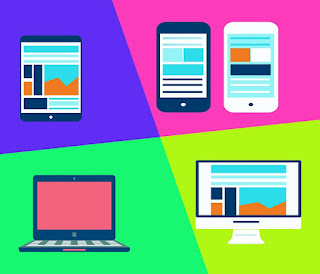
Si, comme c'est le plus pratique vous voulez synchroniser vos documents de travail entre l'ordinateur et votre mobile, installez tout de suite les espaces de stockage sécurisé dans le Cloud:
- le très bon Dropbox
- Drive avec Google
- OneDrive de Microsoft
Voir mes articles: "Sauvegarde et partage automatique de vos photos, vidéos, documents"
Pour la synchronisation des applications et des fichiers entre tous vos appareils
Si vous avez bien installé les applications et les espaces de stockage tels que décrits ci-dessus, tout se synchronisera à merveille et se mettra à jour automatiquement.
La base de ces miracles est la bonne déclaration des mêmes comptes sur chacun de vos appareils.
Si vous n'avez pas pu suivre toutes les explications et les conseils, ne vous inquiétez pas.
Vous apprendrez au fur et à mesure.
Vous apprendrez au fur et à mesure.
Vous avez une idée de ce qu'il faut faire pour synchroniser tous vos appareils.
Vous pouvez donc bien commencer en étant très rigoureux sur le choix des applications et des stockages des documents.
Vous pouvez donc bien commencer en étant très rigoureux sur le choix des applications et des stockages des documents.
Vous avez surtout compris que:
- le compte Google synchronisera tous les outils de Google de votre messagerie, vos contacts, agenda, documents
- Dropbox synchronisera vos documents avec son propre compte.
- OneDrive de même
Découvrez-vous ces questions d'installation ?
Qu'avez-vous fait sur votre appareil ?
Posez-moi vos questions et donnez votre avis
pierre.rene654@gmail.com
